この記事では、ChatGPTにアップロードした画像やファイルを削除する方法をわかりやすく解説します。
ChatGPTを業務で活用していると、資料のPDFや顧客情報を含むExcelファイルをアップロードする機会があります。しかし、アップロードしたファイルはライブラリに表示されず、削除方法が分かりにくいのが現状です。
実際に検証した結果、アップロードしたファイルは会話履歴に紐づけられており、ファイルを削除するにはその会話全体を削除する必要があることが分かりました。
この記事では、会話履歴からファイルを削除する具体的な手順と、削除したいファイルを効率的に探すコツを、実際の画面を使ってわかりやすく解説します。
ChatGPTにアップロードしたファイルはライブラリに表示されない - 生成画像との違い
ChatGPTで画像やファイルを扱う際、「ライブラリ」に表示されるものと、表示されないものがあります。この違いを理解していないと、削除したいファイルが見つからず困ることになります。
ChatGPTの「ライブラリ」機能に表示されるのは、DALL·Eで生成した画像のみです。
OpenAIが開発した画像生成AIです。ChatGPTの会話内で「○○のイラストを作って」と指示するだけで、AIが自動的に画像を生成してくれます。画像生成機能は無料プランを含むすべてのプランで利用できますが、使用量はプランによって異なります。
DALL·Eで生成した画像は、ライブラリに一覧表示されます。そして、ライブラリからその画像が使われた会話履歴へジャンプして、会話ごと削除することができます。
一方、以下のファイルはライブラリには一切表示されません。
- 自分でアップロードした画像(JPG、PNG等)
- PDFファイル
- ExcelやWordなどのOffice文書
- ChatGPTが作成したコードやテキストファイル
これらのファイルはすべて会話履歴の中にのみ保存されています。そのため、削除したい場合は会話履歴を一つ一つ探して、そのファイルを含む会話全体を削除するしかありません。
削除方法の違いを表にまとめました。
| ファイルの種類 | ライブラリ表示 | 削除方法 |
|---|---|---|
| DALL·E生成画像 | ○ 表示される | ライブラリから会話を探して削除 |
| アップロードした画像 | × 表示されない | 会話履歴を直接探して削除 |
| PDF・Office文書 | × 表示されない | 会話履歴を直接探して削除 |
| ChatGPTが作成したファイル | × 表示されない | 会話履歴を直接探して削除 |
つまり、アップロードしたファイルを削除したい場合は、ライブラリからは探せないため、会話履歴を直接検索してそのファイルを含む会話を見つけ出し、会話全体を削除する必要があります。
アップロードしたファイルを削除する方法 - 会話履歴から削除する手順
前の章で解説したとおり、ChatGPTにアップロードした画像やPDF、Office文書などのファイルは、ライブラリには表示されません。そのため、削除したいファイルを含む会話を探し出して、その会話履歴ごと削除する必要があります。
会話履歴を削除する方法は2つあります。サイドバーから直接探す方法と、検索機能を使って効率的に探す方法です。
方法1:サイドバーから会話を削除する
削除したいファイルをアップロードした会話がどれか分かっている場合や、最近アップロードしたファイルを削除したい場合は、サイドバーから直接探す方が早いです。
- 画面左側のサイドバーから削除したい会話を探します。
- 削除したい会話にマウスカーソルを合わせると、右側に「…(三点リーダー)」アイコンが表示されます。
- 「…」アイコンをクリックし、表示されたメニューから「削除する」を選択します。
- 確認ダイアログで「削除する」をクリックして完了です。
ここからは、詳しい手順を実際の画面キャプチャを使いながらわかりやすく解説します。
まずは画面左側のサイドバーから削除したい画像やファイルが入っている会話を探します。
次に削除したい会話にマウスカーソルを合わせ、「…(三点リーダー)」をクリックし、表示されたメニューから「削除する」を選択してください。
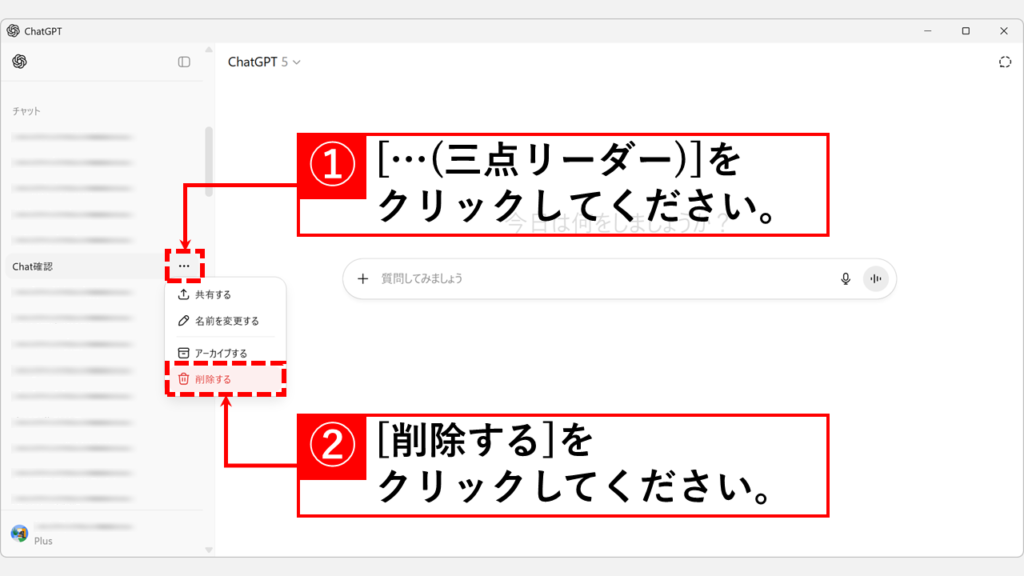
「削除する」を選択すると、「チャットを削除しますか?」と確認画面が表示されます。
最後に「削除する」をクリックしてください。これで、この会話でアップロードした画像やファイルがChatGPTから削除されます。
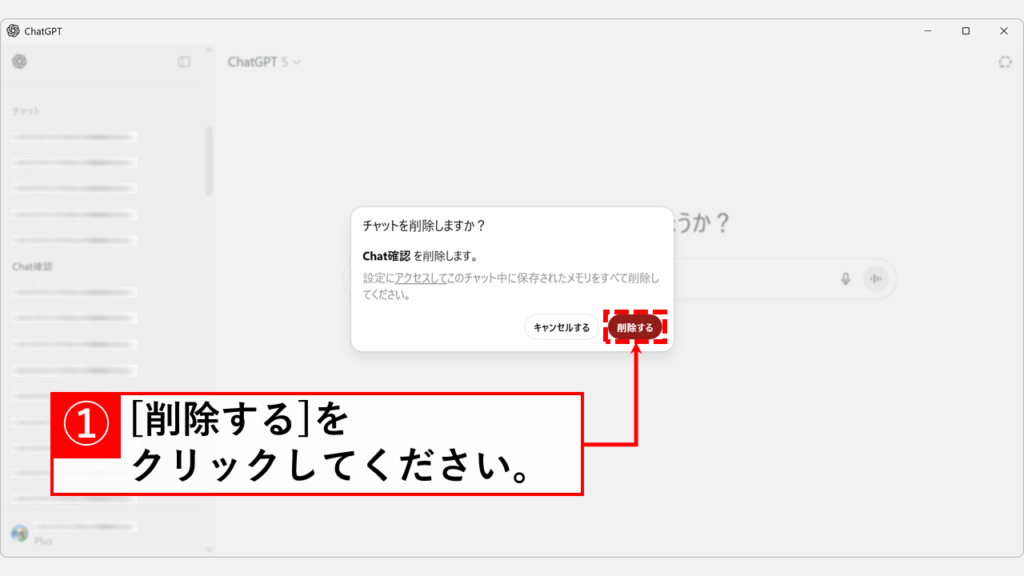
方法2:「チャットを検索」から会話を探して削除する(おすすめ)
ファイルをアップロードした会話がどれか分からない場合や、会話の数が多い場合は、ChatGPTの検索機能を使う方が効率的です。
- 画面左上の「チャットを検索」をクリックします。
- 検索ボックスにキーワードを入力して会話を絞り込みます。
- 検索結果から削除したい会話を見つけたら、その会話をクリックします。
- 右側に表示される「…」アイコンをクリックし、「削除する」を選択します。
- 確認ダイアログで「削除する」をクリックして完了です。
ここからは、詳しい手順を実際の画面キャプチャを使いながらわかりやすく解説します。
まずは画面左側のサイドバー上部にある「チャットを検索」をクリックしてください。
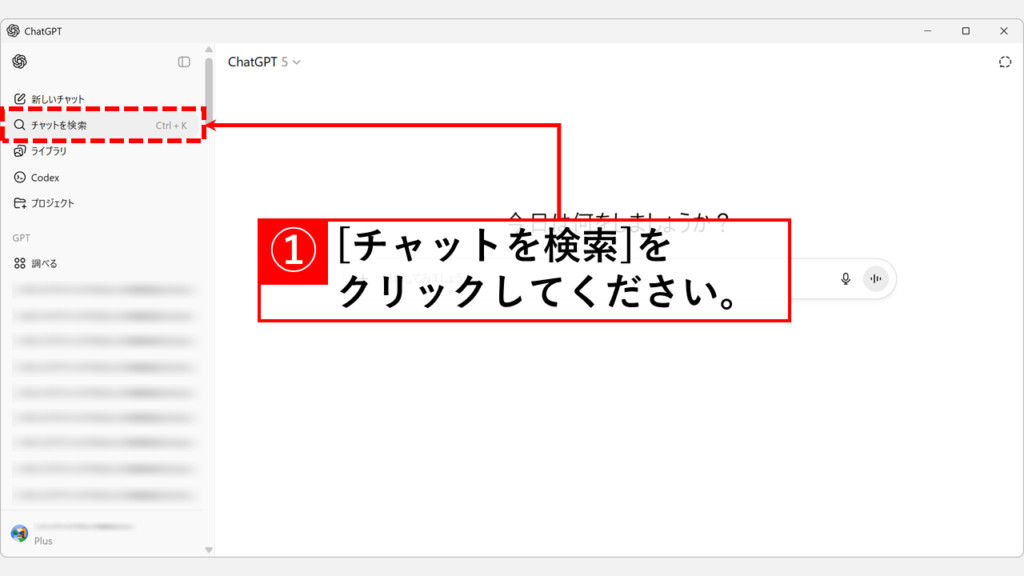
検索ボックスにキーワード(任意)を入力して会話を絞り込み、削除したい会話をクリックしてください。
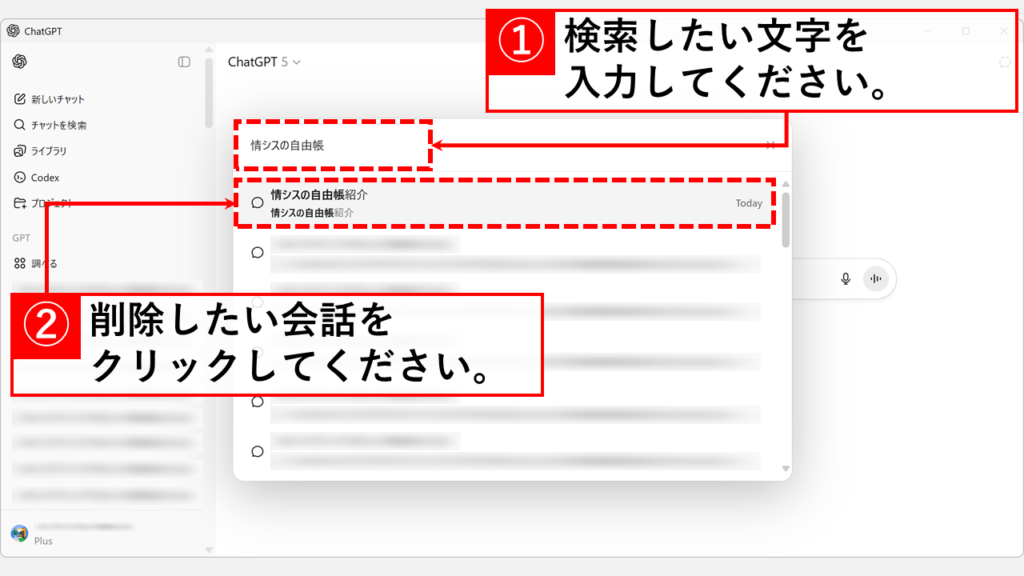
削除したい会話をクリックすると、その会話が表示されます。
右上にある「…(三点リーダー)」をクリックし、表示されたメニューから「削除する」を選択してください。
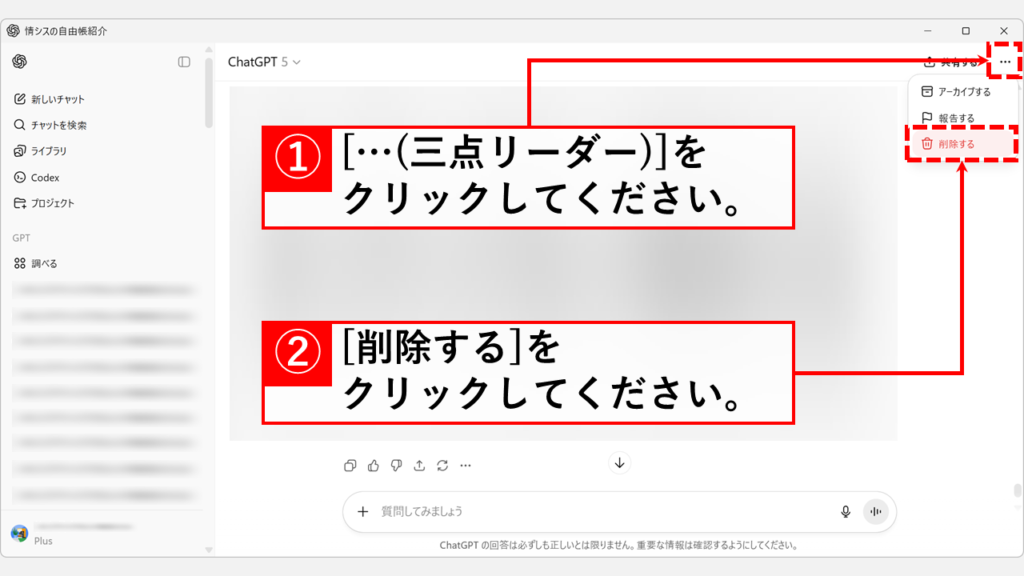
「削除する」を選択すると、「チャットを削除しますか?」と確認画面が表示されます。
最後に「削除する」をクリックしてください。これで、この会話でアップロードした画像やファイルがChatGPTから削除されます。
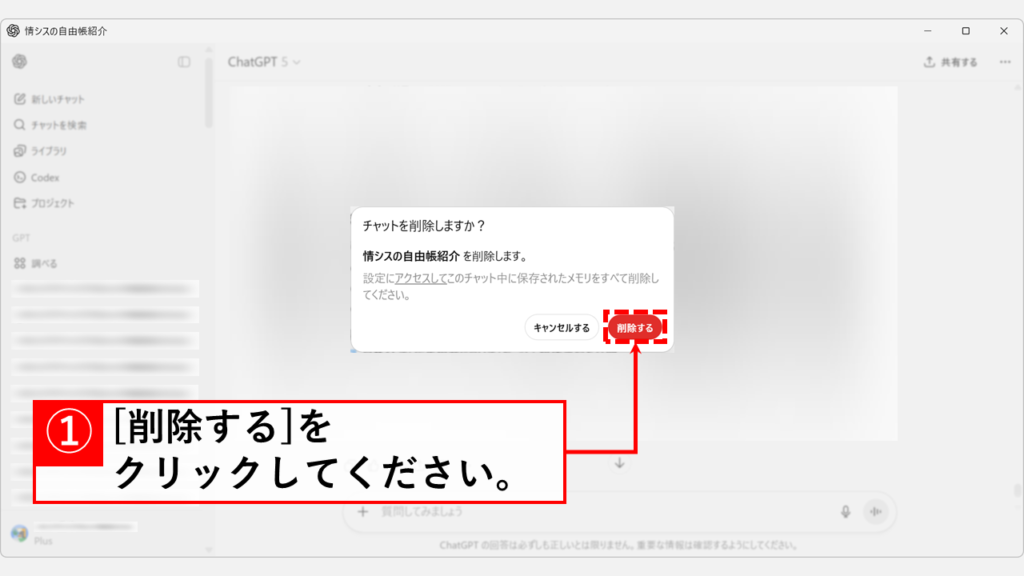
アップロードした画像・PDF・Excelなどを探すコツ - 拡張子検索がおすすめ
前の章で「チャットを検索」機能を使った削除方法を解説しましたが、どうやって検索すれば目的のファイルを効率的に見つけられるのかが重要なポイントです。
ただし、正直に言うとChatGPTの検索機能は高度ではなく、Gmailのような細かい条件指定はできません。ファイル名を完全に忘れている場合や、いつアップロードしたかまったく覚えていない場合は、見つけるのが困難です。
それでも、以下の方法を組み合わせることで見つかる可能性を高められます。
- アップロード時の会話内容で検索する:ファイルについて何を聞いたか、ChatGPTが何と答えたかを思い出し、そのキーワードで検索します。例えば「この請求書の内容を要約して」と聞いたなら「請求書 要約」で検索できます。
- 拡張子で検索する:.pdf、.xlsxなどファイルの種類で絞り込みます。ChatGPTの検索は会話のタイトルと本文が対象のため、ヒットする保証はありませんが、実務上有効な場合があります。
- 日付を頼りにサイドバーをスクロールする:「だいたい先月」など時期が分かれば、サイドバーを日付順に目視で確認します。
- それでも見つからない場合:機密性の高いファイルで不安な場合は、「設定」→「データコントロール」から「すべてのチャットを削除」を実行することも検討してください。
以下では、これらの方法を具体的に解説します。
拡張子で検索する方法(.pdf、.jpg、.xlsxなど)
「チャットを検索」を使う際、拡張子(ファイル名の最後に付く「.pdf」「.jpg」などの文字列)で検索すると効率的です。拡張子とは、ファイルの種類を表す識別子で、ChatGPTの検索はファイル名も対象に含まれる場合があるため、拡張子で検索すれば該当するファイルタイプがアップロードされた会話を絞り込める可能性があります。
検索する際は、ドット(.)を含めて入力してください。主な拡張子は以下の通りです。
| ファイルの種類 | 検索キーワード(拡張子) |
|---|---|
| PDF文書 | .pdf |
| 画像(JPEG) | .jpg または .jpeg |
| 画像(PNG) | .png |
| Excel | .xlsx または .xls |
| Word | .docx または .doc |
| PowerPoint | .pptx または .ppt |
| テキストファイル | .txt |
| CSV | .csv |
ChatGPTに「添付ファイルを探して」と頼んでも機能しない
例えば、以下のようなプロンプトを書いたとします。
過去6ヶ月間の会話の中で、業務関連のPDFやExcelファイルをアップロードした会話をすべて特定してください。各会話について、アップロード日時、ファイル名、ファイル形式、および会話の主なトピックを一覧表にまとめてください。特に個人情報や機密情報を含む可能性があるファイルについては、その旨も明記してください。このようなプロンプトを書いても、ChatGPTは対応できません。ChatGPTは現在開いている会話の内容しか認識できず、過去の別の会話を横断的に検索する機能を持っていないからです。
メモリ機能がオン(有効)の場合、メモリに保存された情報については応答できますが、これはあくまで「記憶された情報の範囲内」での回答です。一方「チャットを検索」機能は過去のすべての会話を横断的に検索できるため、ファイルを探す場合は「チャットを検索」機能を使う必要があります。
履歴を残さずChatGPTを活用する- 一時チャットの活用
機密情報を含むファイルを扱う場合、最初から履歴に残さない方法もあります。ChatGPTの「一時チャット(Temporary Chat)」機能を使えば、会話が履歴に保存されず、後から削除する手間が省けます。
また、ChatGPTのデータ学習をオフにする設定も有効です。データ学習をオフにすると、会話内容がOpenAIのモデル改善に使用されなくなります。
ChatGPTにアップロードしたファイルの削除に関するよくある質問と答え
最後に、ChatGPTにアップロードしたファイルの削除に関するよくある質問と答えをまとめました。
最後までご覧いただき、ありがとうございました。
記事の内容は独自検証に基づくものであり、MicrosoftやAdobeなど各ベンダーの公式見解ではありません。
環境によって結果が異なる場合がありますので、参考のうえご利用ください。
誤りのご指摘・追記のご要望・記事のご感想は、記事のコメント欄またはこちらのお問い合わせフォームからお寄せください。個人の方向けには、トラブルの切り分けや設定アドバイスも実施します。
※Microsoft、Windows、Adobe、Acrobat、Creative Cloud、Google Chromeほか記載の製品名・サービス名は各社の商標または登録商標です。
公式情報・関連資料
- ChatGPT Image Library(ChatGPT画像ライブラリ) - OpenAIヘルプセンター
- How to Delete and Archive Chats in ChatGPT(ChatGPTでチャットを削除・アーカイブする方法) - OpenAIヘルプセンター
- Temporary Chat FAQ(一時チャットに関するよくある質問) - OpenAIヘルプセンター
- How do I search my chat history in ChatGPT?(ChatGPT でチャット履歴を検索するにはどうすればよいですか?) - OpenAIヘルプセンター
- Chat and File Retention Policies in ChatGPT(ChatGPTのチャットとファイルの保存ポリシー) - OpenAIヘルプセンター
- プライバシーポリシー - OpenAI
- Memory FAQ(メモリに関するよくある質問) - OpenAIヘルプセンター
実行環境詳細と検証日
- OS:Windows 11 Home 24H2(64bit)
※本記事の手順は Windows11 Home / Pro / Enterpriseで共通です(ポリシーで制限された環境を除く)。 - ハードウェア:Intel(R) Core(TM) Ultra 7 155H (1.40 GHz) / 32GB RAM
- 検証環境:ChatGPT Windowsアプリ / ブラウザ版ChatGPT
- 最終検証日:2025年10月8日

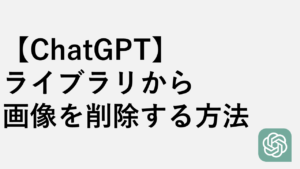
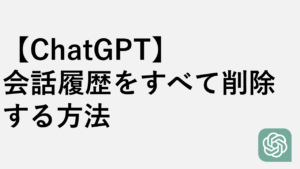

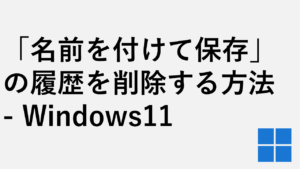


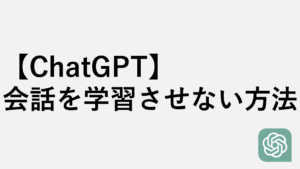

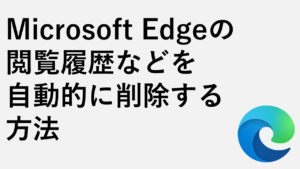
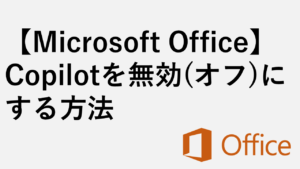
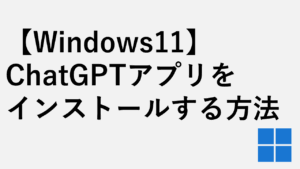
コメント